Windows 10 speichert aufgenommene Screenshots nicht im Bilderordner

Bis zu Windows 7 mussten wir auf Tools von Drittanbietern zurückgreifen, um das aktuelle Fenster oder Bildschirm-Snapshot (Screenshots) zu erfassen, jedoch mit Windows 8 und Windows 10, Screenshots zu machen ist kein Problem. Um den gesamten Bildschirm auf einmal aufzunehmen, müssen Sie einfach auf drücken Windows-Taste + Druckbildschirm oder Windows-Taste + Fn + Druckbildschirm Tastenkombination auf der Tastatur. Während Sie Screenshots aufnehmen, wird Ihr Laptop dunkler, und Sie können den Screenshot in der Kamera sehen Screenshots Ordner unter dem Bilder Bibliothek.
Was aber, wenn Sie die oben genannten Tastenkombinationen drücken, Windows erfasst den Screenshot, wird jedoch nicht gespeichert. Das wird Sie natürlich enttäuschen, aber wenn es wirklich wichtig ist, können Sie es einfach öffnen Farbe (native Bildbearbeitung in Windows) und drücken Sie Strg + V (Einfügen), sehen Sie jetzt den aufgenommenen Screenshot Farbe im Bearbeitungsmodus - das Sie als Bild in Ihrem gewünschten Format speichern können. Bleiben wir trotzdem beim Thema und finden Sie heraus, wie Sie das Problem beheben können, damit Windows die Screenshots direkt im Ordner speichern kann Bilder Bibliothek.
Windows 10 speichert aufgenommene Screenshots nicht im Bilderordner
1. Drücken Sie Windows-Taste + R Kombination, Typ Put Regedt32.exe in dem Lauf Dialogfeld und drücken Sie die Eingabetaste, um die zu öffnen Registierungseditor.
2. Navigieren Sie zu folgendem Ort:
HKEY_CURRENT_USER \ Software \ Microsoft \ Windows \ CurrentVersion \ Explorer

3. Suchen Sie im rechten Bereich dieses Speicherorts nach ScreenshotIndex genannt DWORD (REG_DWORD). Da Sie mit dem Problem konfrontiert sind, dass Screenshots nicht gespeichert werden, werden Sie dies feststellen DWORD fehlt Um das gleiche mit zu erstellen Rechtsklick -> Neu -> DWORD-Wert. Doppelklick auf demselben DWORD seine zu ändern Messwert:
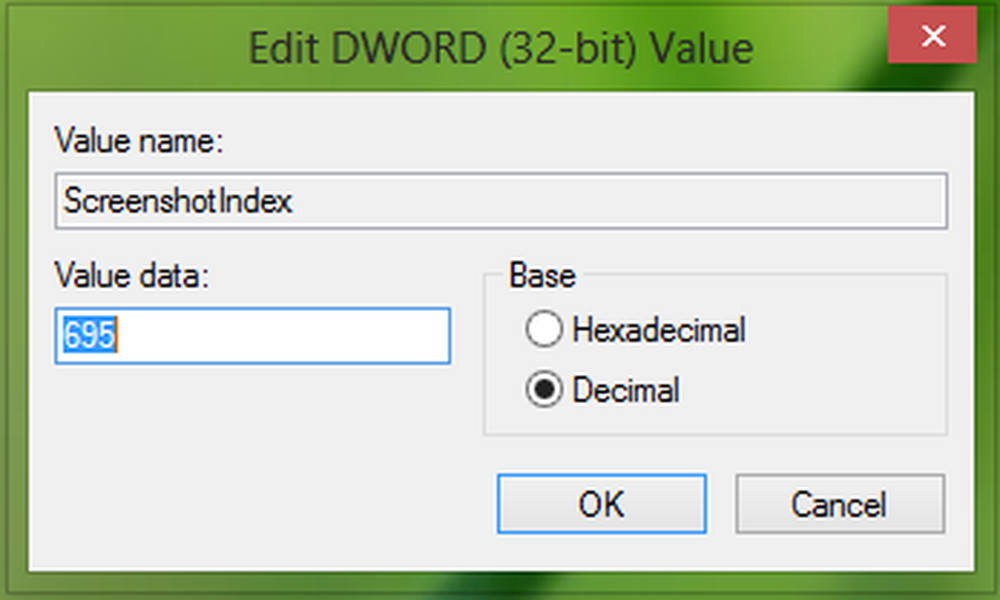
4. Wählen Sie im oben gezeigten Feld zuerst die Option Dezimal Basis und geben Sie dann die Messwert wie 695. Klicken OK. Nun auf diese Registrierung hinzuweisen DWORD Um die Einstellungen des Benutzerprofils zu korrigieren, sollten Sie die Benutzer-Shell-Ordner Eintrag innen Registierungseditor. Also hierher ziehen:
HKEY_CURRENT_USER \ Software \ Microsoft \ Windows \ CurrentVersion \ Explorer \ User Shell-Ordner

5. Klicken Sie im rechten Bereich dieses Speicherorts auf die Schaltfläche B7BEDE81-DF94-4682-A7D8-57A52620B86F Eintrag, der eine erweiterbare Zeichenfolge ist (REG_EXPAND_SZ). Stellen Sie sicher, dass es auf Folgendes verweist Messwert:
% USERPROFILE% \ Pictures \ Screenshots

Nach der Bestätigung der Messwert, Sie können das schließen Registierungseditor und neu starten. Versuchen Sie nun, Screenshots zu erfassen. Sie werden feststellen, dass Screenshots dort gespeichert wurden, wo sie sein sollten, was bedeutet, dass das Problem behoben wurde.
HINWEIS: Bitte lesen Sie auch die Kommentare unten für weitere Ideen.
Überprüfen Sie diesen Beitrag, wenn Sie den Speicherort des Print Screen-Ordners in Windows ändern möchten.



